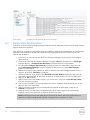Dell OpenManage Plug-in Version 1.0 for Oracle Enterprise Manager 12c Guía del usuario
- Tipo
- Guía del usuario

Dell OpenManage Plug-in versión 1.0 para
Oracle Enterprise Manager 12c
Guía del usuario
Marzo de 2014

2 Dell OpenManage Plug-in versión 1.0 para Oracle Enterprise Manager 12c
Revisiones
Fecha
Descripción
Marzo de 2014
Lanzamiento inicial.
© 2014 Dell Inc. Todos los derechos reservados. Queda estrictamente prohibida la reproducción de este material en
cualquier forma sin la autorización expresa por escrito de Dell Inc.
Marcas comerciales utilizadas en este texto:
Dell™, el logotipo de Dell, Dell Boomi™, Dell Precision™, OptiPlex™, Latitude™, PowerEdge™, PowerVault™,
PowerConnect™, OpenManage™, EqualLogic™, Compellent™, KACE™, FlexAddress™, Force10™ y Vostro™ son
marcas comerciales de Dell Inc. Pueden aparecer otras marcas comerciales de Dell en este documento. Nexus
®
de
Cisco, Cisco MDS
®
, Cisco NX-0S
®
, y otras marcas de Cisco Catalyst
®
son marcas comerciales registradas de Cisco
System Inc. EMC VNX
®
, y EMC Unisphere
®
son marcas comerciales registradas de EMC Corporation. Intel
®
, Pentium
®
,
Xeon
®
, Core
®
y Celeron
®
son marcas comerciales registradas de Intel Corporation en los EE. UU. y en otros países.
AMD
®
es una marca comercial registrada y AMD Opteron™, AMD Phenom™ y AMD Sempron™ son marcas
comerciales de Advanced Micro Devices, Inc. Microsoft
®
, Windows
®
, Windows Server
®
, Internet Explorer
®
, MS-DOS
®
,
Windows Vista
®
y Active Directory
®
son marcas comerciales o marcas comerciales registradas de Microsoft
Corporation en los Estados Unidos y/o en otros países. Red Hat
®
y Red Hat
®
Enterprise Linux
®
son marcas
comerciales registradas de Red Hat, Inc. en los Estados Unidos o en otros países. Novell
®
y SUSE
®
son marcas
comerciales registradas de Novell Inc. en los Estados Unidos y en otros países. Oracle
®
es una marca comercial
registrada de Oracle Corporation y/o de sus filiales. Citrix
®
, Xen
®
, XenServer
®
y XenMotion
®
son marcas comerciales
o marcas comerciales registradas de Citrix Systems, Inc. en los Estados Unidos y/o en otros países. VMware
®
, Virtual
SMP
®
, vMotion
®
, vCenter
®
y vSphere
®
son marcas comerciales registradas o marcas comerciales de VMware, Inc. en
los Estados Unidos o en otros países. IBM
®
es una marca comercial registrada de International Business Machines
Corporation. Broadcom
®
y NetXtreme
®
son marcas comerciales registradas de Broadcom Corporation. QLogic es una
marca comercial registrada de QLogic Corporation. Otras marcas y otros nombres comerciales pueden utilizarse en
este documento para hacer referencia a las entidades propietarias de las marcas o designaciones, o a sus productos
y son propiedad de sus respectivos propietarios. Dell renuncia a cualquier interés sobre la propiedad de marcas
y nombres comerciales que no sean los suyos.

3 Dell OpenManage Plug-in versión 1.0 para Oracle Enterprise Manager 12c
Tabla de contenido
1 Acerca de Dell OpenManage Plug-in para Oracle Enterprise Manager ............................................................................ 5
1.1 Funciones Clave .................................................................................................................................................................. 5
1.2 Matriz de compatibilidad .................................................................................................................................................. 6
1.3 Otra información útil que puede necesitar ................................................................................................................... 6
2 Introducción a Dell OpenManage Plug-in para Oracle Enterprise Manager ................................................................... 7
2.1 Configuración de OpenManage Plug-in para Oracle Enterprise Manager ............................................................ 7
2.1.1 Habilitar filtrado de alertas confirmadas ........................................................................................................................ 7
2.1.2 Configuración de intervalos de recopilación del complemento ............................................................................. 8
2.1.3 Creación de las asociaciones manuales entre destinos ............................................................................................ 9
2.1.4 Vista de las asociaciones entre destinos ..................................................................................................................... 10
3 Uso de OpenManage Plug-in para Oracle Enterprise Manager ........................................................................................ 11
3.1 Detección y promoción de dispositivos ...................................................................................................................... 11
3.2 Administración de dispositivos ...................................................................................................................................... 12
3.2.1 Inicio de consolas ............................................................................................................................................................. 13
3.2.2 Orígenes de datos ............................................................................................................................................................ 13
3.2.3 Ver en OpenManage Essentials ..................................................................................................................................... 14
4 Prácticas recomendadas ............................................................................................................................................................ 15
4.1 Servidores Dell PowerEdge ............................................................................................................................................ 15
4.2 Dell OpenManage Essentials .......................................................................................................................................... 15
4.3 Consideraciones de OMA para la implementación del Plug-in ............................................................................. 16
4.4 Mantenimiento del Plug-in ............................................................................................................................................. 16
4.4.1 Configuración de la detección automática ................................................................................................................ 16
4.4.2 Revisar periódicamente la promoción de destinos del dispositivo ....................................................................... 17
4.4.3 Eliminar periódicamente los destinos del dispositivo ............................................................................................... 17
4.4.4 Definir un nombre para la instancia de destino ......................................................................................................... 18
5 Utilice casos de uso .................................................................................................................................................................... 19
6 Solución de problemas .............................................................................................................................................................. 21
6.1 Ubicación y descripción de los registros del Plug-in ............................................................................................... 21
6.2 Faltan datos del dispositivo ............................................................................................................................................ 22
6.3 El destino no está disponible ......................................................................................................................................... 23
6.4 La asociación automática entre la base de datos y el servidor no funciona ....................................................... 23

4 Dell OpenManage Plug-in versión 1.0 para Oracle Enterprise Manager 12c
6.5 Los dispositivos no devuelven datos y se muestra el error “El resultado tiene un valor clave repetido” ...... 23
7 Preguntas más frecuentes ......................................................................................................................................................... 24

5 Dell OpenManage Plug-in versión 1.0 para Oracle Enterprise Manager 12c
1 Acerca de Dell OpenManage Plug-in para Oracle
Enterprise Manager
1.1 Funciones Clave
Dell OpenManage Plug-in para Oracle Enterprise Manager brinda un enfoque proactivo a la administración
de los centros de datos, que ofrece funciones para supervisar el servidor de Dell, el almacenamiento,
y las infraestructuras de redes en entornos administrados por Oracle Enterprise Manager (OEM).
Dell OpenManage Plug-in, protege su inversión existente en la consola de OEM y ayuda a facilitar la
integración y la supervisión de los dispositivos Dell. OpenManage Plug-in aporta a la base de datos o a los
administradores de TI la información necesaria para facilitar decisiones más rápidas y fundamentadas, que
impactan sobre la disponibilidad de los recursos de los centros de datos y, por lo tanto, ayuda a aumentar
la productividad y reducir los costos.
Las siguientes son las características clave de Dell OpenManage Plug-in para Oracle Enterprise Manager:
Detección, inventario y supervisión del hardware de Dell: OpenManage Plug-in permite
a los clientes del centro de datos detectar dispositivos Dell y, a continuación, proporciona
la información de inventario, y permite a los clientes supervisar periódicamente la condición
de los siguientes dispositivos Dell:
o Servidores Dell PowerEdge de 12ª generación (12G) que utilizan modos sin agentes, fuera
de banda, mediante Dell Remote Access Controller 7 (iDRAC7) integrado con Lifecycle
Controller
o Servidores Dell PowerEdge de 9ª generación (9G) a servidores de 12ª generación (12G)
que utilizan el modo dentro de banda mediante OpenManage Server Administrator (OMSA)
o Todo el almacenamiento de Dell, que incluye dispositivos Dell Compellent, Dell
EqualLogic y Dell PowerVault
o Dell PowerEdge VRTX y chasis PowerEdge M1000e
o Conmutadores de redes Dell (anteriormente dispositivos Force10 y PowerConnect)
Asignación de carga de trabajo de la base de datos Oracle al hardware de Dell: las bases de datos
y servidores se vinculan entre sí automáticamente en función del nombre de host del servidor.
También puede vincular manualmente otros destinos, como almacenamiento y conmutadores en
Oracle Enterprise Manager.
Esta función permite que los administradores de bases de datos identifiquen rápidamente
problemas de cortes de suministro de energía/rendimiento, que pueden producirse en la
infraestructura de Oracle y, conseguir así que los administradores de bases de datos se pongan en
contacto con el equipo adecuado más rápidamente.
La asociación personalizada de dispositivos de sistemas modulares de Dell: OpenManage Plug-
in para OEM correlaciona servidores modulares de Dell, matrices blade de EqualLogic y módulos
blade de E/S de Force10 con chasis PowerEdge VRTX y PowerEdge M1000e, por lo tanto, permite
que los administradores de DBA/TI identifiquen dónde residen los sistemas modulares en un
centro de datos.

6 Dell OpenManage Plug-in versión 1.0 para Oracle Enterprise Manager 12c
Lanzamiento de consolas específicas para cada dispositivo desde la consola OEM: OpenManage
Plug-in permite a los administradores de DBA/TI que solucionen más problemas y permite que el
administrador tome medidas correctivas, una vez que problema identificado el problema a través
de enlace y el lanzamiento de las herramientas de administración de elementos específicos para
cada dispositivo. También ayuda a realizar la configuración, la actualización y administración de
los dispositivos Dell. Las siguientes son herramientas personalizadas de Dell compatibles con
OpenManage Plug-in en la consola de OEM:
o Consola Integrated Dell Remote Access Controller (iDRAC)
o Consola OpenManage Server Administrator (OMSA)
o Consola EqualLogic Group Manager
o Consola Compellent Storage Manager
o Chassis Management Controller (CMC) y consola VRTX CMC
o Consola OpenManage Switch Administrator
Lanzamiento general de consola de OpenManage Essentials de Oracle Enterprise Manager:
Esta función permite que el administrador pueda ver información detallada del inventario de
los dispositivos de Dell y llevar a cabo la configuración, la actualización y la administración de
distintos hardware de Dell con la herramienta Dell OpenManage Essentials.
OpenManage Plug-in se integra con OpenManage Essentials para recuperar la información del hardware a
la consola OEM, y es un componente obligatorio que debe instalarse en un servidor físico o una máquina
virtual. En un momento determinado, pueden señalarse varias instancias de OpenManage Plug-in en un
mismo entorno de Oracle Enterprise Manager. Esto incluye instancias en el mismo Oracle Management
Agent (OMA) o instancias en un OMA independiente. Sin embargo, cada instancia del complemento
adicional que se añade aumenta la cantidad total de consultas realizadas en el entorno de OpenManage
Essentials.
1.2 Matriz de compatibilidad
Para obtener la lista del hardware compatible, el software y los sistemas operativos admitidos, consulte
Dell OpenManage Plug-in versión 1.0 para la Installation Guide
(Guía de instalación Dell OpenManage
Plug-in versión 1.0 para Oracle Enterprise Manager 12c) en dell.com/openmanagemanuals.
Nota: si desea obtener la lista completa de los dispositivos de hardware admitidos por Dell OpenManage
Essentials, consulte la
Dell OpenManage Essentials Support Matrix
(Matriz de compatibilidad de Dell
OpenManage Essentials) en dell.com/openmanagemanuals.
1.3 Otra información útil que puede necesitar
Instalación de Oracle Management Agent: Instalación de Oracle Management Agent
Comprensión básica sobre Oracle Enterprise Monitoring: Oracle
®
Enterprise Manager Cloud Control
Administrator's Guide (Guía del administrador Enterprise Manager Cloud Control Oracle®)
Información de Dell OpenManage Essentials: wikis de Dell OpenManage Essentials

7 Dell OpenManage Plug-in versión 1.0 para Oracle Enterprise Manager 12c
2 Introducción a Dell OpenManage Plug-in para Oracle
Enterprise Manager
2.1 Configuración de OpenManage Plug-in para Oracle Enterprise
Manager
Dell OpenManage Plug-in para OEM sigue los pasos de instalación estándar para un complemento de
Oracle Enterprise Manager. Para obtener instrucciones detalladas, consulte la
Dell OpenManage Plug-in
Version 1.0 for Oracle Enterprise Manager 12c Installation Guide
(Guía de instalación Dell OpenManage
Plug-in versión 1.0 para Oracle Enterprise Manager 12c) en dell.com/openmanagemanuals.
2.1.1 Habilitar filtrado de alertas confirmadas
De manera predeterminada, OpenManage Plug-in para OEM recopila datos de todas las alertas para
dispositivos. Esto incluye tanto las alertas que se hayan confirmado en OpenManage Essentials y las alertas
que no hayan sido reconocidas. Sin embargo, si se prefiere no mostrar las alertas que no se hayan
confirmado, existe una opción de configuración para deshabilitar la recopilación de estas alertas.
Para deshabilitar la recopilación de alertas confirmadas:
1. Inicie sesión en una consola web de Oracle Enterprise Manager Cloud Control con privilegios
administrativos.
2. Desde la consola web, navegue hasta OpenManage Essentials Home Target (Destino de inicio de
OpenManage Essentials): Targets (Destinos) → All Target (Todos los destinos) y haga clic en el
enlace de destino.
3. Al visualizar la página de inicio de OpenManage Essentials, haga clic en la lista desplegable de
Dell OpenManage Essentials y seleccione Target Setup (Configuración de destino) → Monitoring
Configuration (Configuración de supervisión). En esta vista se pueden modificar las opciones de la
configuración básica para el complemento.
4. Cambie el valor de View Acknowledged Alerts (yes/no) (Ver Alertas confirmadas [sí/no]) a no.
5. Haga clic en OK (Aceptar).

8 Dell OpenManage Plug-in versión 1.0 para Oracle Enterprise Manager 12c
Ilustración 1 Cómo filtrar alertas confirmadas
2.1.2 Configuración de intervalos de recopilación del complemento
Oracle Enterprise Manager le permite establecer los intervalos de tiempo en los que el complemento
recopila datos para parámetros concretos. Como ciertos parámetros deben actualizarse con mayor o
menor frecuencia, el intervalo solo puede ajustarse en correspondencia. Esto puede ser útil para ajustar la
configuración del complemento a sus necesidades.
Nota: puede que no se puedan configurar los intervalos de recopilación de algunos parámetros.
Para configurar los intervalos de recopilación del complemento:
1. Inicie sesión en una consola web de Oracle Enterprise Manager Cloud Control con privilegios
administrativos.
2. Desde la consola web, navegue hasta OpenManage Essentials Home Target (Destino de inicio de
OpenManage Essentials): Targets (Destinos) → All Target (Todos los destinos) y haga clic en el
enlace de destino.
3. Al visualizar la página de inicio de OpenManage Essentials, haga clic en la lista desplegable de Dell
OpenManage Essentials y seleccione Monitoring (Supervisión) → Metric and Collection Settings
(Configuración de parámetros y recopilación). Los parámetros que están listos para ajustar los
intervalos de la recopilación aparecen en la lista.
4. Haga clic en el vínculo bajo la columna de programa de recopilación para que se pueda ajustar el
parámetro programa y comenzar el proceso de cambiar el intervalo.

9 Dell OpenManage Plug-in versión 1.0 para Oracle Enterprise Manager 12c
Ilustración 2 Ajuste de un programa de recopilación de parámetros
2.1.3 Creación de las asociaciones manuales entre destinos
La asociación de dos destinos de OEM puede mejorar significativamente las funciones de supervisión de
OpenManage Plug-in para OEM. Le permite crear un enlace lógico entre dos grupos de datos o destinos.
Esto mejora la capacidad para analizar los problemas o las tendencias de los datos y comprender otras
áreas de la infraestructura que pudieran verse implicadas. Esto es específicamente relevante para la
asociación de Dell Storage y Switch, que solo se admite a través de la asociación manual mediante Dell
OpenManage Plug-in.
Para asocial manualmente dos subdestinos de Dell OpenManage Essentials utilizando Oracle Enterprise
Manager:
1. Inicie sesión en una consola web de Oracle Enterprise Manager Cloud Control con privilegios
administrativos.
2. Desde la consola web, navegue a Setup (Configuración) → Add Target (Agregar destino) →
Generic System (Sistema genérico).
3. Rellene la información necesaria en el formulario Create Generic System (Crear sistema genérico).
De manera predeterminada, la opción se debe proporcionar lo siguiente: Name (Nombre),
Time-Zone (Zona horaria) y Members (Miembros).
Nota: el campo de Miembros debe incluir los dos destinos para los que se realice la asociación.
4. Haga clic en Next (Siguiente).
5. En el formulario Create Generic System (Crear sistema genérico), haga clic en el botón
Add (Agregar) para crear una nueva asociación entre los destinos seleccionados en la página
anterior.

10 Dell OpenManage Plug-in versión 1.0 para Oracle Enterprise Manager 12c
6. Haga clic en OK (Aceptar).
7. Haga clic en Next (Siguiente) para continuar en la página Availability Criteria (Criterios de
disponibilidad).
8. Dependiendo de la asociación en el paso anterior, defina los destinos que se necesitan para
estar disponibles en el pedido de la asociación que se considerarán válidos. Estos se denominan
Key Members (Miembros clave).
9. Haga clic en Next (Siguiente).
10. Haga clic en Next (Siguiente) para revisar la configuración y, a continuación, haga clic en Finish
(Finalizar).
2.1.4 Vista de las asociaciones entre destinos
Una vez se crean las asociaciones que puedan verse en la vista topológica de OEM. Esta vista es útil
para comprender la relación entre los destinos de Dell OpenManage Plug-in, así como los destinos de
Dell OpenManage Plug-in a otros destinos de OEM.
Para ver las asociaciones dentro de OEM:
1. Inicie sesión en una consola web de Oracle Enterprise Manager Cloud Control con privilegios
administrativos.
2. Desde la consola web, navegue hasta Targets (Destinos) → All Targets (Todos los Destinos).
3. Haga clic en el destino de la lista que es parte de la asociación se debe ver.
4. Desde la página de destino, seleccione la lista desplegable contextual Dell OME Server
(Servidor Dell OME).
5. Vaya a Configuración (Configuración) → Topology (Topología).
6. Use la vista topológica para ver las asociaciones entre el destino y otros destinos.

11 Dell OpenManage Plug-in versión 1.0 para Oracle Enterprise Manager 12c
3 Uso de OpenManage Plug-in para Oracle Enterprise
Manager
3.1 Detección y promoción de dispositivos
Después de completar el proceso de configuración inicial del complemento, todos los dispositivos del
entorno de Dell OpenManage Essentials supervisados en ese momento deben haber sido detectados y
promocionados en base a sus preferencias.
Si se añaden dispositivos adicionales en el entorno, deberá realizar acciones adicionales para recopilar
datos de estos dispositivos. Automáticamente, Dell OpenManage Plug-in detecta estos dispositivos
nuevos y los agrega en el complemento, y éste sin embargo no recopila los datos específicos para cada
dispositivo.
Nota: el nuevo dispositivo se muestra en la vista de árbol de destino de OpenManage Essentials como un
nodo gris en un estado desconocido hasta que se promociona el dispositivo.
Desde el estado detectado debe promocionar cada nuevo dispositivo de la lista de los destinos detectados
mediante los pasos siguientes:
1. Inicie sesión en una consola web de Oracle Enterprise Manager Cloud Control con privilegios
administrativos.
2. Desde la consola web de Enterprise Manager, navegue a Setup (Configuración) → Add Target
(Agregar destino) → Auto Discovery Results (Resultados de detección automática). La tabla basada
en agentes muestra los nuevos dispositivos detectados o seleccionados para no promocionarse
en la configuración inicial.
Nota: Oracle Enterprise Manager establece el intervalo predeterminado para ejecutar la detección de
dispositivos en un día. Esto se puede volver a configurar en Setup (Configuración) → Add Target
(Agregar destino) → Configure Auto Discovery (Resultados de detección automática) y haciendo clic
en Dell OME Discovery Module (Módulo de detección de Dell OME). Aquí, seleccione Use following
discovery schedule for all target types on all hosts (Use el siguiente programa de detección para
todos los tipos en todos los hosts) y, a continuación, complete el cuadro de texto de frecuencia con
un intervalo deseado.
3. Seleccione los dispositivos detectados recientemente y haga clic en el botón Promote
(Promocionar).
Nota: pueden promocionarse varios dispositivos al mismo tiempo, mediante la selección múltiple. Sin
embargo, para promocionar varios dispositivos a la vez, los dispositivos deben tener el mismo tipo de
destino.

12 Dell OpenManage Plug-in versión 1.0 para Oracle Enterprise Manager 12c
4. Después de promocionar todos los dispositivos deseados y que el complemento haya completado
un intervalo de nueva recopilación, el destino de Dell OpenManage Essentials debe mostrar
nuevos dispositivos con los datos.
Para obtener más información sobre la configuración inicial y la configuración del destino de
OpenManage Essentials, consulte la
Dell OpenManage Plug-in Version 1.0 for OEM Installation Guide
(Guía de instalación Dell OpenManage Plug-in versión 1.0 para OEM) en dell.com/openmanagemanuals.
3.2 Administración de dispositivos
Vaya a OpenManage Plug-in para OEM 12c para empezar a visualizar los dispositivos desde los que el
complemento recopila datos. Para navegar a OpenManage Plug-in para OEM 12c, siga estos pasos:
1. Inicie sesión en una consola web de Oracle Enterprise Manager Cloud Control con privilegios
administrativos.
2. Desde la consola web, navegue hasta Targets (Destinos) → All Targets (Todos los Destinos).
3. Haga clic en el nombre de la instancia de que se utilizó durante la configuración de la tabla que
aparece en la lista de destinos.
Vista de todos los dispositivos
Al ver el complemento desde el nodo All Devices (Todos los dispositivos) o cualquier otro de nivel
superior del árbol (como Servidores [SO], Servidores [iDRAC], Almacenamiento y Red), se mostrará una
lista de todos los dispositivos asociados con dicho nodo y las diez alertas más reciente de cada dispositivo.
Puede ver un dispositivo específico haciendo clic en los enlaces proporcionados en la columna de Name
(Nombre) bajo la tabla Devices (Dispositivos) o en la columna Device (Dispositivo) bajo la tabla Alerts
(Alertas). Si selecciona una alerta desde la tabla Alerts (Alertas) mostrará una ventana emergente que le
brinda más información sobre las alertas seleccionadas. Hacer clic en el botón “View in OpenManage
Essentials” (Ver en OpenManage Essentials) en la esquina superior derecha de la página, mientras el nodo
All Devices (Todos los dispositivos) abre la consola Dell OpenManage Essentials en el nodo de nivel
superior.
Vista del dispositivo del servidor
Para ver un dispositivo del servidor (OS o iDRAC), puede seleccionar un servidor específico desde la tabla
Devices (Dispositivos) en el nodo de nivel superior All Devices (Todos los dispositivos) o en uno de los
nodos de nivel superior de Servers (Servidores) o seleccionar el dispositivo del servidor desde la vista de
árbol en el panel izquierdo. La vista del dispositivo del servidor mostrará información sobre el estado y la
condición del dispositivo Dell. Junto a estos parámetros de estado se encuentra la información básica
sobre el dispositivo, por ejemplo, la etiqueta de servicio y el modelo de dispositivo. Además, la
información sobre el procesador y la memoria se indican a continuación. La tabla Database (Base de
datos) en el lado derecho de la página muestra todas las bases de datos que fueron detectadas
automáticamente durante el último intervalo de recopilación. Si existen las bases de datos que se
enumeran aquí, se proporcionará un enlace para ver el destino de la base de datos. A continuación se
incluyen detalles adicionales, como la información de contacto, la información del sistema operativo y
una tabla con una lista de todos los orígenes de datos para el dispositivo.

13 Dell OpenManage Plug-in versión 1.0 para Oracle Enterprise Manager 12c
Vista de Dispositivos de almacenamiento
Para ver un dispositivo de almacenamiento, puede seleccionar el almacenamiento específico desde la
tabla Devices (Dispositivos) en los nodos de nivel superior All Devices (Todos los dispositivos) o Storage
Devices (Dispositivos de almacenamiento), o seleccionar el dispositivo de almacenamiento específico
desde la vista de árbol en el panel izquierdo. La vista del dispositivo de almacenamiento muestra
información detallada sobre el estado y la condición de los dispositivos Dell en la esquina superior
izquierda de la página. Junto a estos parámetros de estado se encuentra la información básica sobre el
dispositivo, por ejemplo, la etiqueta de servicio y el modelo de dispositivo. En la parte derecha de la página
se muestra una tabla con una lista de todos los orígenes de datos. Si corresponde, cada nombre del origen
de datos proporciona un vínculo para iniciar una consola específica para ese origen de datos.
Vista de dispositivos de red
Para ver un dispositivo de red, puede seleccionar el dispositivo de red específico desde la tabla Devices
(Dispositivos) en los nodos de nivel superior All Devices (Todos los dispositivos) o Network Devices
(Dispositivos de red), o seleccionar el dispositivo de red específico desde la vista de árbol en el panel
izquierdo. La vista del dispositivo de red muestra información detallada sobre el estado y la condición de
los dispositivos Dell en la esquina superior izquierda de la página. Junto a estos parámetros de estado se
encuentra la información básica sobre el dispositivo, por ejemplo, la etiqueta de servicio y el modelo de
dispositivo. En la parte derecha de la página se muestra una tabla con una lista de todos los orígenes de
datos. Si corresponde, cada nombre del origen de datos proporciona un vínculo para iniciar una consola
específica para ese origen de datos.
3.2.1 Inicio de consolas
Dell OpenManage Plug-in para OEM utiliza dos tipos diferentes de consolas para vincular el complemento
y dispositivos de Dell y el software. OpenManage Plug-in para OEM permite el lanzamiento de una
consola mediante Data Sources (Orígenes de datos) o el enlace View in OpenManage Essentials (Ver en
OpenManage Essentials).
3.2.2 Orígenes de datos
OpenManage Plug-in para OEM proporciona enlace con consolas de hardware esenciales de Dell
relacionadas con el dispositivo. El complemento proporciona enlaces a todos los dispositivos que tengan
consolas disponibles a través de OpenManage Essentials. Las siguientes opciones son opciones de inicio
de consola que el complemento pone a disposición en la tabla de orígenes de datos de Oracle Enterprise
Manager:
Consola Integrated Dell Remote Access Controller (iDRAC)
Consola OpenManage Server Administrator (OMSA)
Consola EqualLogic Group Manager
Consola Compellent Storage Manager
Chassis Management Controller (CMC) y consola VRTX CMC
Consola OpenManage Switch Administrator

14 Dell OpenManage Plug-in versión 1.0 para Oracle Enterprise Manager 12c
Para utilizar la vinculación de consolas, navegue hasta el dispositivo que desea vincular y visualice la tabla
Data Sources (Orígenes de datos) en la página de destino. En la tabla de los orígenes de datos, se
muestran todos los orígenes de datos disponibles con los enlaces a la consola adecuada para la
administración.
Ilustración 3 Visualización de orígenes de datos
3.2.3 Ver en OpenManage Essentials
Además de la vinculación de orígenes de datos, Dell OpenManage Plug-in para OEM también proporciona
enlaces para Dell OpenManage Essentials. Esta vinculación es contextual a su posición actual en la
jerarquía de árbol del complemento.
Al visualizar un dispositivo específico desde el destino de Dell OpenManage Home, la página de dispositivo
contendrá un banner en la parte superior de la página. Aquí se ubica un enlace con la etiqueta View in
OpenManage Essentials (Ver en OpenManage Essentials). Este enlace abrirá una nueva ventana del
explorador web para ese dispositivo específico dentro de Dell OpenManage Essentials.
Ilustración 4 Uso del inicio de la consola OpenManage Essentials
Nota: debe proporcionar las credenciales en la página de inicio de sesión para acceder a la consola web
de OpenManage Essentials.

15 Dell OpenManage Plug-in versión 1.0 para Oracle Enterprise Manager 12c
4 Prácticas recomendadas
A continuación se exponen las Prácticas recomendadas para la implementación y el uso de Dell
OpenManage Plug-in para Oracle Enterprise Manager:
4.1 Servidores Dell PowerEdge
Se recomienda utilizar sin agentes, en modo fuera de banda, mediante Dell Remote Access Controller 7
(iDRAC7) para supervisar los servidores Dell PowerEdge de 12G. Al utilizar la administración fuera de
banda, los administradores de TI ya no tienen que instalar o certificar/validar periódicamente los
OpenManage Server Administrator (OMSA) tradicionales dentro de banda instalados en el sistema
operativo del servidor (SO). Esta tecnología de administración fuera de banda, permite que los
administradores de TI supervisen eficazmente los sistemas Dell desde cualquier lugar y con mayor
disponibilidad, sin utilizar agentes. Lo logra independientemente del sistema operativo y del estado o la
presencia hipervisora.
Por otro lado, los servidores Dell PowerEdge de 9 ª (9G) a 12ª generación (12G) pueden ser supervisado
utilizando el modo dentro de banda mediante OpenManage Server Administrator (OMSA) instalado en el
sistema operativo de un servidor. Esto incluye compatibilidad con los sistemas operativos Microsoft
Windows, Red Hat Enterprise Linux (RHEL), SUSE Linux Enterprise Server (SLES), ESX/ESXi, Hyper-V y Citrix
XenServer. Tenga en cuenta que OMSA no es compatible actualmente con el SO de Oracle Linux. A fin de
supervisar dichos servidores que se ejecutan en el SO de Oracle Linux, utilice la controladora Integrated
Dell Remote Access Controller 7 (iDRAC7) compatible únicamente con los servidores PowerEdge de 12G.
La
Dell OpenManage Server Administrator Support Matrix
(Matriz de compatibilidad de Dell OpenManage
Server Administrator) es accesible desde delltechcenter.com/omsa.
4.2 Dell OpenManage Essentials
Durante la detección de dispositivos de Dell OpenManage Essentials, se recomienda para un
funcionamiento óptimo:
Detectar el destino del sistema operativo Linux con el protocolo SSH y el iDRAC con WS-Man
Detectar el destino del sistema operativo Windows con el protocolo WMI y el iDRAC con WS-Man
Si OMSA está instalado y es compatible con el sistema operativo de destino, el protocolo SNMP
también puede utilizarse en lugar del protocolo SSH/WMI
En las generaciones de servidores previas a Dell PowerEdge 11G, el protocolo WS-Man no es
compatible con iDRAC; en su lugar debe utilizarse el protocolo SNMP.
Esto es de fundamental para que Dell OpenManage Plug-in detecte dispositivos Dell y asocie
automáticamente los servidores y bases de datos que se encuentren en la consola Oracle Enterprise
Manager.

16 Dell OpenManage Plug-in versión 1.0 para Oracle Enterprise Manager 12c
4.3 Consideraciones de OMA para la implementación del Plug-in
Debe realizarse una detallada consideración sobre la distribución de Oracle Management Agent (OMA) al
diseñar y preparar el entorno de Oracle Enterprise Manager para Dell OpenManage Plug-in. Si bien es
posible que el complemento utilice OMA que es local para Oracle Management Server (OMS), la mejor
práctica es utilizar siempre un OMA instalado en un sistema diferente. Esto permite que una adecuada
dedicación del hardware para el proceso de recopilación de datos del complemento.
Dependiendo de cuántos destinos del dispositivo se promocionen para la implementación del Plug-in,
podrían necesitarse más sistemas OMA. Esto sirve para compensar la carga de trabajo adicional y las
recopilaciones que se producen con cada dispositivo adicional de destino. Para obtener más información,
consulte el apartado “Sizing Your Enterprise Manager Deployment” (Dimensionar la implementación de
Enterprise Manager) en la Advanced Oracle Installation and Configuration Guide (Guía de instalación y
configuración avanzada de Oracle).
4.4 Mantenimiento del Plug-in
Como los entornos Dell OpenManage Essential pueden cambiar con el transcurso del tiempo,
se recomienda que se ejecute el proceso de detección de OpenManage Plug-in periódicamente,
se promuevan destinos de dispositivo recién descubiertos y se eliminen los destinos de dispositivo
que ya no son necesarios.
4.4.1 Configuración de la detección automática
La ejecución regular del proceso de detección automática garantizará que se detecten todos los
dispositivos recientemente agregados al entorno de Dell OpenManage Essentials. Si no se ha modificado
la configuración predeterminada del proceso de detección automática, la OMA en el que se ha
implementado el complemento ejecutará una recopilación una vez al día para los nuevos destinos de
dispositivos.
Para modificar o habilitar este programa de recopilación:
1. Inicie sesión en una consola web de Oracle Enterprise Manager Cloud Control con privilegios
administrativos.
2. Desde la consola web de Enterprise Manager, navegue a Setup (Configuración) → Add Target
(Agregar destino) → Configure Auto Discovery (Configurar detección automática).
3. Seleccione el Dell OME Discovery Module (Módulo de detección Dell OME) y seleccione Use
following discovery schedule for all target types on all hosts (Usar el siguiente programa de
detección para todos los tipos de destino en todos los hosts). En esta página, rellene el cuadro de
texto de frecuencia con un intervalo deseado.

17 Dell OpenManage Plug-in versión 1.0 para Oracle Enterprise Manager 12c
4.4.2 Revisar periódicamente la promoción de destinos del dispositivo
Si ha seleccionado permitir la programación de detección automática OMA para Dell OpenManage
Plug-in, el proceso puede detectar periódicamente los destinos del nuevo dispositivo. Estos destinos de
dispositivo recién detectados permanecerán en la lista de la tabla Discovery Results (Resultados de la
búsqueda) y no será recopilada por el complemento hasta que se promocione. Si se desea no recopilar
datos para los destinos del dispositivo, no es necesaria ninguna acción. Sin embargo, si se desea recopilar
datos para los destinos del dispositivo, se deben promocionar los destinos para habilitar la recopilación.
Para promocionar un destino del dispositivo:
1. Inicie sesión en una consola web de Oracle Enterprise Manager Cloud Control con privilegios
administrativos.
2. Desde la consola web de Enterprise Manager, navegue a Setup (Configuración) → Add Target
(Agregar destino) → Auto Discovery Results (Resultados de detección automática).
3. Haga clic en la pestaña Non-Host Targets (Destinos que no son host).
4. En la lista que se muestra seleccione todos los destinos del dispositivo recién detectados que
desea promocionar y haga clic en Promote (Promocionar).
5. En la siguiente página, se rellenan previamente todas las propiedades y no necesitan
modificaciones. Haga clic en Promote (Promocionar).
Nota: la promoción simultánea de varios destinos de dispositivo es posible, sin embargo, todos los
destinos que se están promocionando a la vez, deben ser del mismo tipo de destino.
Nota: no se recomienda cambiar propiedades rellenadas previamente durante el proceso de promoción,
podría provocar un comportamiento no deseado.
4.4.3 Eliminar periódicamente los destinos del dispositivo
Se recomienda revisar periódicamente los destinos del dispositivo que se promocionen en OpenManage
Plug-in y que elimine complementos que ya no existen o que desea recopilar. La eliminación de los
destinos de dispositivo hará que el complemento se ejecute de manera más eficaz y elimine el exceso de
datos no deseados.
Para eliminar un destino del dispositivo:
1. Inicie sesión en una consola web de Oracle Enterprise Manager Cloud Control con privilegios
administrativos.
2. Desde la consola web, navegue hasta Targets (Destinos) → All Targets → (Todos los Destinos).
3. En la lista que se muestra, haga clic con el botón derecho del mouse en el destino del dispositivo
que desea eliminar y seleccione Target Setup (Configuración de destino) → Remove Target…
(Eliminar destino...)

18 Dell OpenManage Plug-in versión 1.0 para Oracle Enterprise Manager 12c
4.4.4 Definir un nombre para la instancia de destino
Al nombrar el destino de Dell OpenManage Essentials, deberían evitarse los caracteres no alfanuméricos.
Si se utilizan caracteres no alfanuméricos, el complemento podría encontrar errores de recopilación
durante el tiempo de ejecución.
Algunas excepciones de estos caracteres son guiones bajos, espacios y guiones. Todos los caracteres
alfanuméricos son aceptables para el nombre del destino. Este valor se puede configurar destino durante
la configuración del destino y es posible que no se puedan modificar después de que se cree la instancia
de destino.

19 Dell OpenManage Plug-in versión 1.0 para Oracle Enterprise Manager 12c
5 Utilice casos de uso
Como administrador de bases de datos/sistemas, quisiera tener un complemento para la consola OEM
para realizar la supervisión, asociación y lanzamiento de consola para un conjunto de dispositivos Dell
Dell OpenManage Plug-in para OEM supervisa, asocia y proporciona el inicio de la consola para los
siguientes dispositivos Dell:
Servidores Dell PowerEdge (9G a 12 G)
Chasis Dell
o PowerEdge M1000e
o PowerEdge VRTX
Matrices de almacenamiento Dell
o Compellent
o PowerVault
o EqualLogic
Conmutadores de red Dell
o Force10
o PowerConnect
Notas:
Los servidores de 12G de Dell son compatibles con el complemento mediante el uso de un
modo sin agentes, fuera de banda a través de Integrated Dell Remote Access Controller 7
(iDRAC7) con Lifecycle Controller. Los servidores de 9G a 12G de Dell son compatibles con el
modo dentro de banda mediante OpenManage Server Administrator (OMSA). OMSA no es
compatible actualmente en el sistema operativo Oracle Linux. Para supervisar dichos servidores
que se ejecutan en el SO de Oracle Linux, utilice el iDRAC en su lugar.
Se recomienda para detectar dispositivos a través de la tecnología fuera de banda, incluso a pesar
de que OpenManage Essentials puede detectar dispositivos a través de los modos dentro de
banda y fuera de banda. Esto se debe a que la tecnología de administración fuera permite mayor
disponibilidad desde cualquier ubicación, sin el uso de agentes.
La asociación entre destinos de bases de datos y de servidores se basa automáticamente en el
nombre del host. El nombre del host debe ser igual en OpenManage Essentials y en el
complemento para que se realice la asociación automática entre el servidor y la base de datos.
Si el nombre del host del destino es diferente entre OpenManage Essentials y el complemento,
el usuario debe vincular manualmente los destinos. Se recomienda que todos los servidores se
registren en el DNS y que se utilice la opción de resolución del nombre de DNS (seleccionada
por defecto) en OpenManage Essentials. Otros destinos (almacenamiento y conmutadores)
pueden también vincularse manualmente por el administrador de la base de datos/ TI.
Los eventos del chasis no están asociados con el servidor, pero los incidentes se crean en
función del cambio del estado del chasis.

20 Dell OpenManage Plug-in versión 1.0 para Oracle Enterprise Manager 12c
La supervisión fuera de banda (solo) se encuentra determinada por cómo se detecta el host
desde OpenManage Essentials. Sin embargo, si el nombre de host no está disponible únicamente
en el modo fuera de banda, debe detectar también el sistema operativo para obtener el nombre
de host para las asociaciones que deban realizarse.
Como administrador bases de datos/sistemas, deseo clasificar mis nodos de hardware de Dell en
función del agrupamiento de bases de datos y aplicaciones dentro de OEM. Esto permite al
administrador ver qué se usa para alojar determinada carga de trabajo definida en OEM.
Esto es relevante desde una perspectiva de un administrador de bases de datos (DBA) para ver el uso del
almacenamiento de base de datos en los sistemas de almacenamiento.
No se trata de un visor de carga de trabajo o aplicación. Se agruparán nodos de Dell OpenManage de
acuerdo con la representación en OpenManage Essentials y se vinculan automáticamente a los destinos
de bases de datos adecuadas compatibles.
Como administrador de bases de datos/sistemas, me gustaría ver todos los blades modulares, matrices
blade EqualLogic y conmutadores de E/S blade Force10 agrupados en su respectivo chasis similar a lo
que se hizo en OpenManage Essentials.
El complemento de ellas procesa las agrupaciones de dispositivos de la misma forma que lo hace que
Dell OpenManage Essentials. Se utilizará un panel de vista de árbol para mostrar la relación de dispositivos
entre sí, con similitud a OpenManage Essentials.
Como administrador de bases de datos/sistemas, me gustaría ver la vista topológica en la consola OEM
que muestra la asignación de bases de datos con los dispositivos de hardware.
La vista topológica que muestra las bases de datos conectadas a los hosts afectados se proporciona
dentro de la vista topológica de Oracle Enterprise Manager para un dispositivo de destino. Debe realizar la
asociación de destinos manualmente para ver más conexiones de dispositivos en la vista topológica.

21 Dell OpenManage Plug-in versión 1.0 para Oracle Enterprise Manager 12c
6 Solución de problemas
Al trabajar con Dell OpenManage Plug-in para OEM, es posible detectar problemas de configuración o
comportamiento. En esta sección se proporciona información necesaria para solucionar los problemas
comunes.
6.1 Ubicación y descripción de los registros del Plug-in
Los archivos de registro de Dell OpenManage Essentials Plug-in para OEM se encuentran en el sistema
local de Oracle Management Agent (OMA). En función de la ubicación de la instalación de la OMA, los
registros se encuentran en:
[OMA_HOME]/plugins/dell.em.ome.agent.plugin_12.1.0.1.0/scripts/logs
Habrán dos tipos de archivos de registro en este directorio: un registro de rastreo de destinos de
complemento y un registro de detección de destinos.
Archivo de registro
Descripción
Registro de
detección
Utilice este registro para diagnosticar
problemas que puedan haber ocurrido durante
el proceso de detección.
Registro de rastreo
Este registro es el módulo principal de registro
de eventos para el complemento, específico
para cada destino. El archivo de registro se
denomina según el destino al que pertenece.
El archivo de registro de rastreo de Dell OpenManage Plug-in para OEM puede verse también a través de
la consola web de Oracle Enterprise Manager Cloud.
Para ver el complemento de registro de rastreo, siga estos pasos:
1. Inicie sesión en una consola web de Oracle Enterprise Manager Cloud Control con privilegios
administrativos.
2. Desde la consola web, navegue hasta Targets (Destinos) → All Targets (Todos los Destinos).
3. Haga clic en el enlace del destino de Dell OpenManage Essentials desde la lista de destinos.
4. Cuando se muestre la página de inicio de destino, haga clic en la lista desplegable contextual
de Dell OpenManage Essentials y seleccione Monitoring (Supervisar) → All Metrics (Todos los
parámetros).
5. Seleccione Error Log (Registro de errores) de la lista de la parte izquierda de la pantalla.

22 Dell OpenManage Plug-in versión 1.0 para Oracle Enterprise Manager 12c
Ilustración 5 Visualización de registros de rastreo de OEM
6.2 Faltan datos del dispositivo
Cuando se visualiza el destino de OpenManage Essentials Home, desplazarse por la vista de árbol muestra
algunos dispositivos sin datos.
Para habilitar la recopilación de los datos para los subdestinos del dispositivo del destino de OpenManage
Essentials, cada subdestino de dispositivo debe promocionarse dentro de OEM Cloud Control. Para
resolver este problema:
1. Inicie sesión en una consola web de Oracle Enterprise Manager Cloud Control con privilegios
administrativos.
2. Desde la consola web de Enterprise Manager, navegue a Setup (Configuración) → Add Target
(Agregar destino) → Configure Auto Discovery (Configurar detección automática).
3. En el apartado Configure Auto Discovery (Configurar detección automática), haga clic en el
enlace All Discovery Modules (Todo los módulos de detección) en la tabla Auto Discovery
(Detección automática).
4. Seleccione el host correspondiente se utiliza en el destino de OpenManage Essentials Home y
haga clic en el botón Configure (Configurar).
5. Desactive todas las cajas, excepto para Dell OME Discovery Module (Módulo de detección de
Dell OME) para deshabilitar la detección de destinos no relacionados con este complemento.
6. Haga clic en OK (Aceptar).
7. Seleccione el mismo host desde el paso 4 y, a continuación, haga clic en Run Discovery Now
(Ejecutar la detección ahora).
8. Una vez haya finalizado el proceso de detección, vea los resultados de la búsqueda para ver los
destinos que se han detectado.
9. Seleccione todos los destinos en la lista desde la que desea recopilar datos y haga clic en
Promote (Promocionar).
10. Después de este proceso finalice, desplácese hacia atrás hasta el destino de OpenManage
Essentials Home para comprobar si ahora se recopilan los datos.
Nota: el tiempo que transcurre desde que se promueve el destino hasta que se devuelven los
datos para el destino depende del intervalo configurado de recopilación en OMA.

23 Dell OpenManage Plug-in versión 1.0 para Oracle Enterprise Manager 12c
6.3 El destino no está disponible
Existen varios motivos posibles para que un destino de Dell OpenManage Plug-in tenga un estado de
inactividad. Muy a menudo el motivo por el que el destino de OpenManage Plug-in para OEM tiene un
estado de inactividad es un error durante la configuración. Cuando se configure el complemento,
asegúrese verificar todas las credenciales que se utilizan para conectarse al sistema Dell OpenManage
Essentials. Si alguna de estas credenciales es incorrecta, el complemento de destino caerá un estado de
inactividad hasta que se corrija.
6.4 La asociación automática entre la base de datos y el servidor no
funciona
Para que el complemento cree asociaciones automáticas entre servidores y bases de datos, se
recomienda detectar el destino del sistema operativo de Linux con el protocolo SSH, y con iDRAC con
WS-Man, y/o detectar el sistema operativo de Windows con protocolo WMI y el iDRAC con WS-Man en
OpenManage Essentials. Si OMSA está instalado en el sistema operativo de destino, el protocolo SNMP
también puede utilizarse en lugar del protocolo SSH/WMI En las generaciones de servidores previas a
PowerEdge 11G, el protocolo WS-Man no es compatible con iDRAC; en su lugar debe utilizarse el
protocolo SNMP.
Tenga en cuenta que los servidores detectados en la base de datos de OpenManage Essentials se vinculan
a los destinos de bases de datos por el complemento según el nombre del host. Si el nombre del host del
destino es diferente entre OpenManage Essentials y el complemento, el usuario debe vincular
manualmente los dos destinos. Se recomienda que todos los servidores se registren en el DNS y que se
utilice la opción de resolución del nombre de DNS (seleccionada por defecto) en OpenManage Essentials.
6.5 Los dispositivos no devuelven datos y se muestra el error “El
resultado tiene un valor clave repetido”
OpenManage Plug-in para OEM 12c está diseñado para supervisar un entorno de OpenManage Essentials
en el que cada dispositivo tiene un nombre de dispositivo único. Si hay dispositivos en el entorno con
nombres duplicados, el complemento mostrará un comportamiento no deseado. Se pueden ver distintos
tipos de problemas al ejecutar el complemento de esta manera. Algunos problemas podrían ser: No se
muestra ningún estado para los dispositivos, el complemento informa que no se promueven los
dispositivos, o que reciba un mensaje de error emergente en All Metrics (Todos los parámetros) que diga
"Result has repeating key value" (El resultado tiene un valor clave repetido).
Si se confirma que hay varios dispositivos con nombres de dispositivos coincidentes, póngase en contacto
con su administrador para modificar estos nombres dentro de OpenManage Essentials. Después de
modificar los nombres de los dispositivos, elimine los destinos del dispositivo que se han modificado y
ejecute el proceso de detección automática para el complemento. El proceso de detección automática
buscará los dispositivos recién nombrados que también están disponibles para la promoción.

24 Dell OpenManage Plug-in versión 1.0 para Oracle Enterprise Manager 12c
7 Preguntas más frecuentes
Pregunta: ¿Puede informarnos acerca de las licencias de Dell OpenManage Plug-in para OEM?
Respuesta: Puede instalar y usar este complemento de forma gratuita. No hay gastos asociados a este
complemento ni a OpenManage Essentials, que es el software obligatorio para que el complemento
funcione.
Pregunta: ¿Qué idiomas son compatibles con este complemento?
Respuesta: El complemento está traducido al francés, alemán, español, japonés y chino simplificado.
Pregunta: No deseo instalar OpenManage Essentials. ¿Puedo seguir utilizando este complemento?
Respuesta: No, la instalación de OpenManage Essentials en un servidor físico o una máquina virtual es
obligatoria para que el complemento funcione.
Pregunta: ¿Qué diferencia existe entre el método dentro de banda en comparación con fuera de banda
(OOB) para la supervisión de servidores Dell?
Respuesta: Hay dos maneras para supervisar servidores Dell, uno es mediante el método dentro de banda
mediante la utilización de un software denominado OpenManage Server Administrator (OMSA) instalado
en el sistema operativo del servidor y la otra es el método fuera de banda a través de Dell Remote Access
Controller integrada (iDRAC). La iDRAC es una pieza de hardware conectada en el servidor de la tarjeta
madre que permite que los administradores de sistemas supervisen y administren los servidores Dell, sin
importar si la máquina está encendida, o si hay instalado un sistema operativo o funcional. La tecnología
fuera de banda funciona desde cualquier ubicación sin el uso de agentes de software, como OMSA. Por el
contrario, para la administración dentro de banda, OMSA debe estar instalado en el servidor que se está
administrando, y solo funciona una vez se inicia la máquina, se ejecuta el sistema operativo y está en
funcionamiento. El software de OMSA tiene sus limitaciones, por ejemplo, no permite el acceso a la
configuración del BIOS o la reinstalación del sistema operativo y no puede utilizarse para solucionar
problemas que impiden el inicio del sistema.
Pregunta: Tengo la generación anterior de servidores (9G a 11G) en mi centro de datos. ¿Puedo seguir
supervisándolos con el complemento?
Respuesta: Sí, aún puede supervisar la generación anterior de servidores (9G a 11G) mediante el
complemento a través del OpenManage Server Administrator (OMSA) instalado en el sistema operativo del
servidor. OMSA no está admitido en el sistema operativo Linux Oracle, por lo tanto, no podrá supervisar
dichos servidores. Los servidores que ejecutan el sistema operativo de Oracle Linux solo pueden
supervisarse a través de la iDRAC7 compatible con los servidores PowerEdge de 12G. Para obtener más
información sobre la compatibilidad de sistemas operativos de OMSA, consulte la
OpenManage Server
Administrator Support Matrix
(Matriz de compatibilidad de OpenManage Server Administrator) en
HYPERLINK “http://delltechcenter.com/omsa” delltechcenter.com/omsa.
Pregunta: ¿Puedo supervisar servidores Dell mediante el agente de OMSA en lugar de supervisar fuera de
banda?
Respuesta: Sí, puede supervisar servidores Dell mediante el agente de OMSA. Para obtener más
información, consulte la pregunta anterior.

25 Dell OpenManage Plug-in versión 1.0 para Oracle Enterprise Manager 12c
Pregunta: ¿En qué se diferencia este complemento con el Dell Force10 Plug-in?
Respuesta: Dell OpenManage Plug-in para OEM se usa en un centro de datos para realizar la supervisión
integral de todo el hardware de Dell: en servidores PowerEdge, chasis M1000e/VRTX, almacenamiento
EqualLogic/PowerVault/Compellent y conmutadores de red Force10/PowerConnect. Por el contrario, el
Dell Force10 Plug-in se utiliza para supervisar el estado de los conmutadores Dell Force10 en el centro de
datos. Dell Force10 Plug-in recopila parámetros de datos sobre el rendimiento y la disponibilidad a partir
de los conmutadores Dell Force10 para diagnosticar y solucionar los problemas de red únicamente.
Pregunta: ¿Cómo puedo descargar Dell OpenManage Essentials?
Respuesta: Puede descargar Dell OpenManage Essentials desde Dell TechCenter en
delltechcenter.com/ome.
-
 1
1
-
 2
2
-
 3
3
-
 4
4
-
 5
5
-
 6
6
-
 7
7
-
 8
8
-
 9
9
-
 10
10
-
 11
11
-
 12
12
-
 13
13
-
 14
14
-
 15
15
-
 16
16
-
 17
17
-
 18
18
-
 19
19
-
 20
20
-
 21
21
-
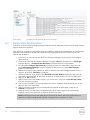 22
22
-
 23
23
-
 24
24
-
 25
25
Dell OpenManage Plug-in Version 1.0 for Oracle Enterprise Manager 12c Guía del usuario
- Tipo
- Guía del usuario
Artículos relacionados
-
Dell OpenManage Plug-in Version 2.0 for Oracle Enterprise Manager 12c Guía del usuario
-
Dell OpenManage Plug-in Version 1.0 for Oracle Enterprise Manager 12c El manual del propietario
-
Dell OpenManage Software 7.4 El manual del propietario
-
Dell OpenManage Software 8.0.1 El manual del propietario
-
Dell OpenManage Software 8.0.1 El manual del propietario
-
Dell OpenManage Software 8.2 El manual del propietario
-
Dell EMC OpenManage Connection Version 4.0 for IBM Tivoli Netcool/OMNIbus Guía del usuario
-
Dell OpenManage Connection Version 2.1 For IBM Tivoli Netcool/OMNIbus Guía del usuario
-
Dell SupportAssist Enterprise Application 2.x Guía del usuario
-
Dell SupportAssist Enterprise Application 2.x Guía del usuario